FanControl项目.NET Core运行时加载问题深度解析
问题现象
在Windows 11系统上运行FanControl应用程序时,用户遇到了一个典型的.NET Core运行时加载问题。尽管系统已经安装了.NET Core Runtime v8,应用程序仍然提示需要安装或更新.NET运行时环境才能运行。错误信息明确指出需要Microsoft.NETCore.App版本8.0.0(x64),但即使通过官方链接重新安装或修复运行时,问题依然存在。
问题根源分析
经过深入调查,发现这类问题的根本原因通常与.NET运行时的环境配置有关。在Windows系统中,.NET Core应用程序通过特定的机制来定位和加载运行时环境。当环境变量DOTNET_ROOT被设置为非标准路径时,会干扰.NET运行时的正常发现机制。
在本案例中,用户曾使用Scoop包管理器安装了dotnet-sdk,这导致系统设置了自定义的DOTNET_ROOT环境变量。虽然这种配置在某些情况下可以工作,但它会覆盖Windows默认的.NET运行时搜索路径,导致系统无法正确识别通过标准安装程序安装的.NET运行时。
解决方案
解决此类问题的有效方法包括:
-
检查环境变量:首先应检查系统环境变量中是否存在DOTNET_ROOT或DOTNET_ROOT(x86)等自定义设置。这些变量会直接影响.NET运行时的发现机制。
-
清理冲突安装:如果使用了非标准安装方式(如包管理器)安装的.NET组件,建议先卸载这些安装,恢复系统到干净状态。
-
标准安装流程:通过微软官方下载渠道获取.NET运行时安装包,使用默认安装路径进行安装。确保安装完成后运行时文件位于标准的Program Files目录下。
-
验证安装:安装完成后,可以通过命令行工具如dotnet --info来验证运行时是否被正确识别。
技术原理深入
.NET Core应用程序的运行时发现机制遵循特定顺序:
- 首先检查应用程序本地目录是否存在合适的运行时
- 然后检查DOTNET_ROOT环境变量指定的路径
- 最后检查系统默认安装位置(通常是Program Files下的dotnet目录)
当环境变量设置不当或存在多个安装版本时,这种发现机制可能会失效。特别是在混合使用不同安装方式(如Windows安装程序与包管理器)的情况下,更容易出现兼容性问题。
最佳实践建议
为了避免类似问题,建议用户:
- 尽量使用标准安装方式获取.NET运行时
- 避免混合使用不同来源的.NET安装
- 定期检查系统环境变量设置
- 遇到运行时问题时,首先考虑环境变量因素
- 对于关键应用程序,考虑使用自包含部署方式
总结
FanControl这类依赖特定.NET运行时的应用程序,其正常运行依赖于正确的系统配置。通过理解.NET运行时的发现机制和环境变量的影响,可以有效解决大多数运行时加载问题。本案例也提醒我们,在使用第三方包管理器时,需要注意其对系统环境的潜在影响,特别是在涉及基础运行时的场景下。
- DDeepSeek-R1-0528DeepSeek-R1-0528 是 DeepSeek R1 系列的小版本升级,通过增加计算资源和后训练算法优化,显著提升推理深度与推理能力,整体性能接近行业领先模型(如 O3、Gemini 2.5 Pro)Python00
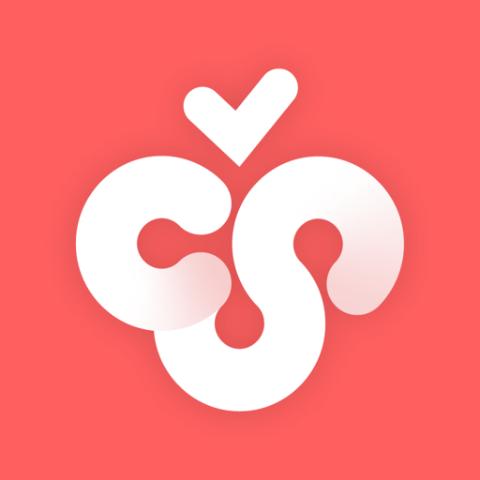 cherry-studio🍒 Cherry Studio 是一款支持多个 LLM 提供商的桌面客户端TSX032
cherry-studio🍒 Cherry Studio 是一款支持多个 LLM 提供商的桌面客户端TSX032 deepflowDeepFlow 是云杉网络 (opens new window)开发的一款可观测性产品,旨在为复杂的云基础设施及云原生应用提供深度可观测性。DeepFlow 基于 eBPF 实现了应用性能指标、分布式追踪、持续性能剖析等观测信号的零侵扰(Zero Code)采集,并结合智能标签(SmartEncoding)技术实现了所有观测信号的全栈(Full Stack)关联和高效存取。使用 DeepFlow,可以让云原生应用自动具有深度可观测性,从而消除开发者不断插桩的沉重负担,并为 DevOps/SRE 团队提供从代码到基础设施的监控及诊断能力。Go00
deepflowDeepFlow 是云杉网络 (opens new window)开发的一款可观测性产品,旨在为复杂的云基础设施及云原生应用提供深度可观测性。DeepFlow 基于 eBPF 实现了应用性能指标、分布式追踪、持续性能剖析等观测信号的零侵扰(Zero Code)采集,并结合智能标签(SmartEncoding)技术实现了所有观测信号的全栈(Full Stack)关联和高效存取。使用 DeepFlow,可以让云原生应用自动具有深度可观测性,从而消除开发者不断插桩的沉重负担,并为 DevOps/SRE 团队提供从代码到基础设施的监控及诊断能力。Go00